Cara Mengatur Pencari Lokasi Toko Di WooCommerce (Dalam 3 Langkah)
Diterbitkan: 2021-11-17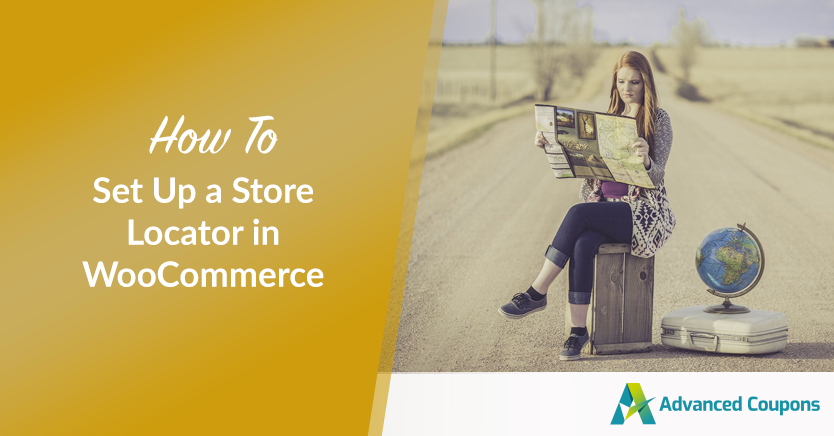
Jika Anda menjalankan bisnis besar, Anda mungkin memiliki beberapa etalase di seluruh wilayah, negara, atau bahkan seluruh dunia. Tanpa direktori yang jelas dari lokasi ini, calon pelanggan Anda mungkin tidak dapat menemukan toko Anda. Oleh karena itu, membuat pencari toko untuk situs web WooCommerce Anda bisa menjadi kepentingan terbaik Anda.
Untungnya, sangat mudah untuk membuat pencari toko dan menampilkannya di situs web Anda. Anda dapat dengan mudah menampilkan informasi seperti lokasi, detail kontak, dan peta untuk setiap toko. Dengan demikian, Anda dapat menarik lebih banyak pelanggan dan meningkatkan penjualan Anda.
Dalam posting ini, kita akan membahas apa itu pencari lokasi toko dan mengapa Anda mungkin ingin membuatnya. Kemudian kami akan menjelaskan cara membuat fitur ini untuk situs WordPress Anda. Mari kita mulai!
Apa Itu Pencari Lokasi Toko Dan Bagaimana Bisnis Anda Dapat Manfaat Dari Menggunakannya?
Pencari lokasi toko memungkinkan pelanggan menemukan lokasi fisik toko Anda. Ini menampilkan jam buka setiap toko, nomor telepon, lokasi, dan terkadang foto.
Locator biasanya merupakan halaman terpisah di situs web Anda. Di sana, Anda mungkin menemukan toko yang berbeda dalam format daftar atau sebagai ikon di peta yang lebih besar. Laman tersebut juga dapat menyertakan bilah penelusuran sehingga pelanggan dapat mencari toko yang paling dekat dengan lokasi mereka:
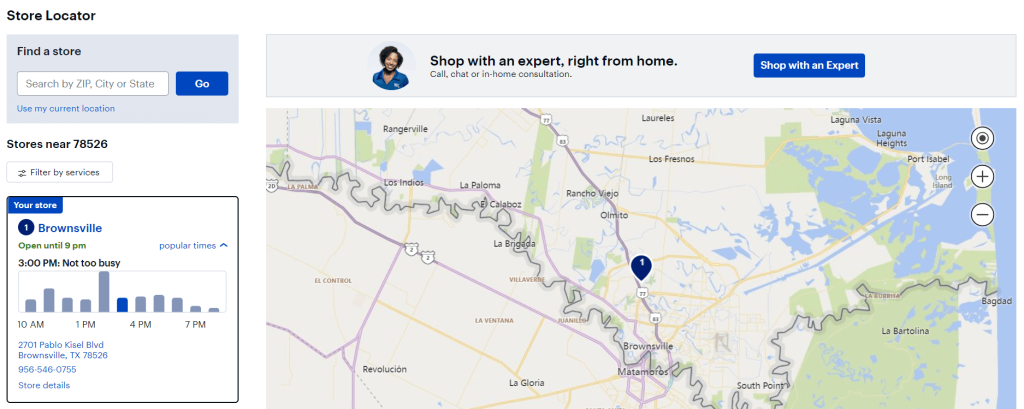
Pencari toko memadatkan informasi dan mempercepat proses penelitian. Pelanggan dapat memilih toko ideal mereka berdasarkan lokasi dan kebutuhan.
Selain itu, konsumen dapat melihat produk dan layanan yang Anda tawarkan di setiap lokasi. Oleh karena itu, menggunakan pencari toko Anda dapat menghemat waktu dan meningkatkan pengalaman pelanggan Anda secara keseluruhan. Selain itu, halaman tersebut dapat dibagikan sehingga pengguna dapat mengirim lokasi yang berbeda ke orang lain.
Selanjutnya, pencari toko dapat memberikan dorongan Search Engine Optimization (SEO). Jika Anda mengoptimalkan halaman ini untuk mesin pencari, Anda berpotensi menarik pelanggan baru ke bisnis Anda.
Akhirnya, tidak seperti blog, pencari toko adalah sumber lalu lintas pasif. Setelah penyiapan awal, pencari lokasi toko terus mengarahkan lalu lintas. Namun, Anda harus meninjau halaman lokasi Anda secara berkala untuk memastikan bahwa halaman tersebut menampilkan informasi terbaru.
Cara Mengatur Pencari Toko di WooCommerce (Dalam 3 Langkah)
Sekarang, Anda seharusnya sudah memahami keuntungan membuat pencari lokasi toko di WooCommerce. Kami sekarang akan menunjukkan cara menyiapkannya dalam tiga langkah mudah!
Langkah 1: Instal dan aktifkan Plugin Direktori Bisnis
Kami akan bekerja dengan Plugin Direktori Bisnis dalam tutorial ini. Alat ini memungkinkan Anda membuat berbagai daftar dan halaman direktori yang berbeda, termasuk pencari lokasi toko:
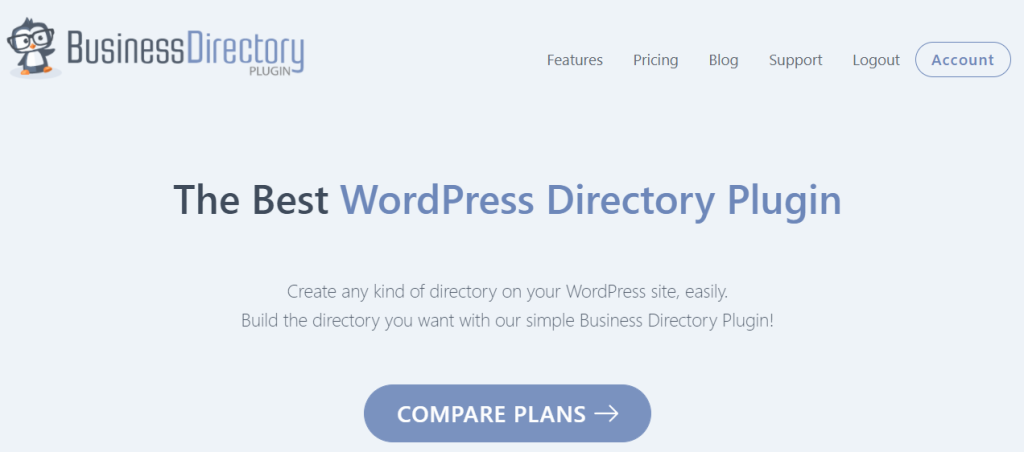
Ada versi gratis dari plugin. Namun, Anda memerlukan paket Pro atau lebih tinggi untuk mengakses modul Google Maps. Saat ini biayanya $ 199,50 per tahun.
Pertama, Anda harus menginstal dan mengaktifkan Business Directory Plugin. Anda juga ingin memasang modul Google Maps.
Anda dapat menambahkannya dengan menavigasi ke Direktori > Modul di dasbor WordPress Anda. Kemudian gulir ke bawah hingga Anda menemukan Modul Google Maps :
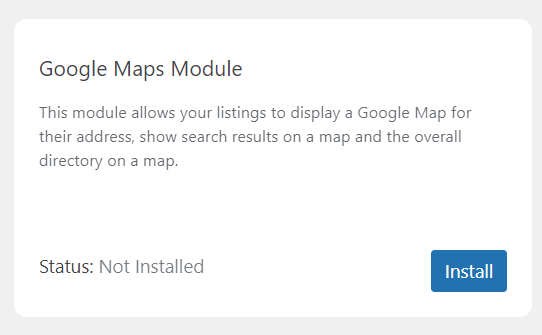
Klik Install, dan modul akan menampilkan Status: Active . Anda sekarang siap untuk mulai mengerjakan halaman pencari toko Anda.
Langkah 2: Buat halaman pencari toko dan konfigurasikan pengaturan Anda
Plugin Direktori Bisnis akan meminta Anda untuk membuat halaman direktori untuk pencari toko Anda secara otomatis. Anda dapat mengklik Buat halaman yang diperlukan untuk saya, dan plugin akan mengurus sisanya.

Atau, Anda dapat menambahkan kode pendek “[businessdirectory]” ke halaman WordPress mana pun. Melakukan ini akan mengubahnya menjadi halaman direktori yang dapat Anda gunakan untuk pencari toko Anda.
Selanjutnya, Anda harus mengonfigurasi setelan Google Maps Anda. Arahkan ke Direktori > Pengaturan > Pengaturan Modul :
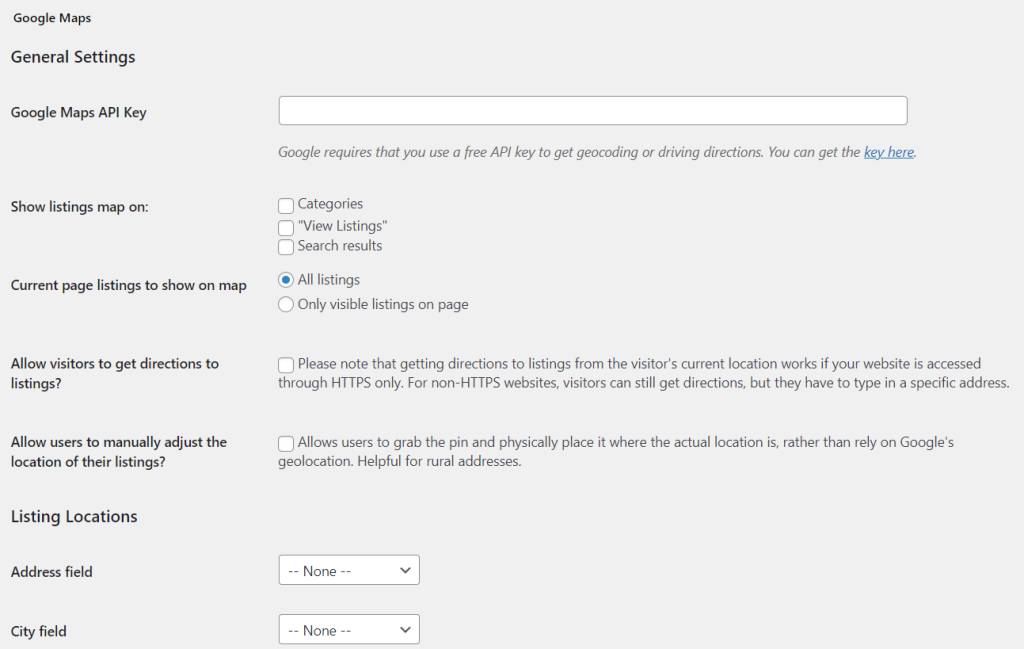
Anda harus memasukkan kunci Google Maps API. Anda dapat menemukan kode ini dengan mengikuti dokumentasi resmi di situs Google Developers. Tanpa kunci API ini, halaman pencari toko Anda tidak akan dapat menarik informasi untuk menampilkan peta untuk etalase toko Anda yang berbeda.
Di halaman ini, Anda juga dapat memutuskan di mana peta cantuman Anda akan ditampilkan. Selain itu, Anda dapat memeriksa Izinkan pengunjung untuk mendapatkan petunjuk arah ke cantuman? kotak untuk lebih membantu pelanggan menemukan toko Anda yang berbeda. Namun, perhatikan bahwa Anda memerlukan situs web yang menggunakan HTTPS untuk mengaktifkan fitur ini.
Saat Anda puas dengan konfigurasi Anda, klik Simpan Perubahan . Kemudian Anda dapat melanjutkan ke langkah berikutnya.
Langkah 3: Tambahkan lokasi toko Anda
Selanjutnya, Anda akan memutuskan informasi yang akan ditampilkan di pencari toko Anda. Buka Direktori > Bidang Formulir > Tambahkan Bidang Formulir Baru .
Di sini Anda akan memilih bidang yang berbeda untuk lokasi toko Anda:
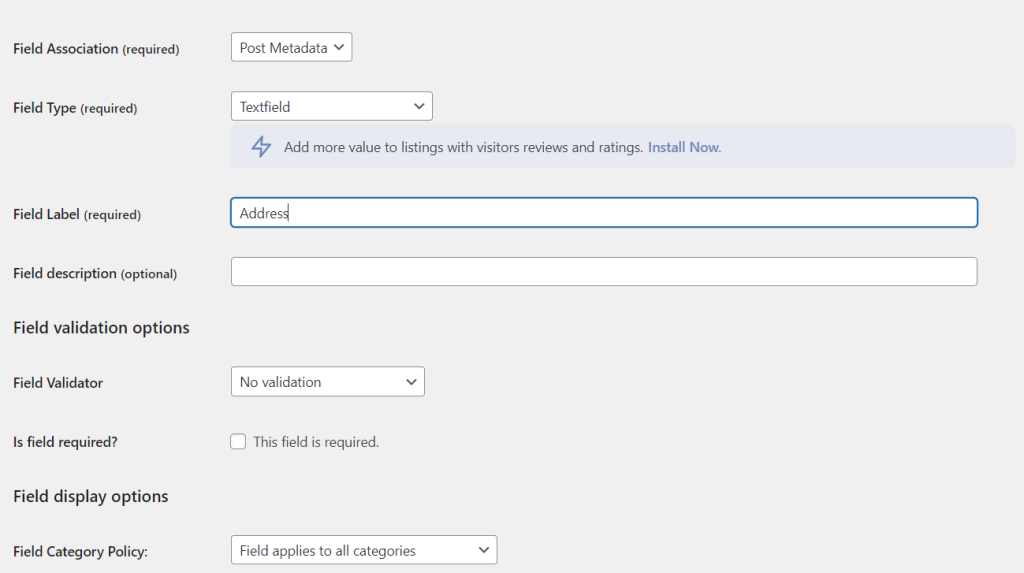
Misalnya, Anda dapat menambahkan alamat, negara bagian, kode pos, dan negara setiap toko. Kemudian klik Add Field untuk menyimpan perubahan Anda.
Sekarang saatnya untuk menambahkan lokasi Anda yang berbeda ke pencari toko Anda. Langsung ke Direktori > Tambahkan Daftar Baru . Di sini Anda dapat menambahkan semua informasi tentang etalase Anda:
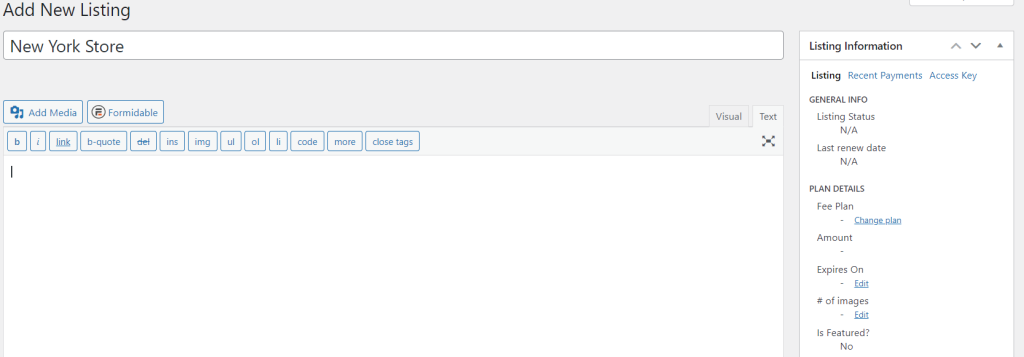
Pastikan Anda memasukkan semua detail dengan akurat. Jika tidak, Anda berisiko salah mengarahkan pelanggan ke lokasi yang salah!
Setelah Anda selesai menambahkan satu lokasi, klik Publikasikan untuk menyimpannya. Kemudian ikuti proses untuk setiap etalase Anda untuk mengisi pencari lokasi toko Anda.
Atau, Anda mungkin memiliki perusahaan multinasional. Dalam hal ini, Anda mungkin memiliki beberapa lokasi, dan menambahkannya akan memakan waktu.
Dengan mengimpor data lokasi dalam format file Comma-Separated Values (CSV), Anda dapat menyederhanakan prosesnya. Untuk melakukan ini, navigasikan ke Direktori > Impor & Ekspor . Kemudian pilih Pilih File di sebelah File CSV (wajib) :
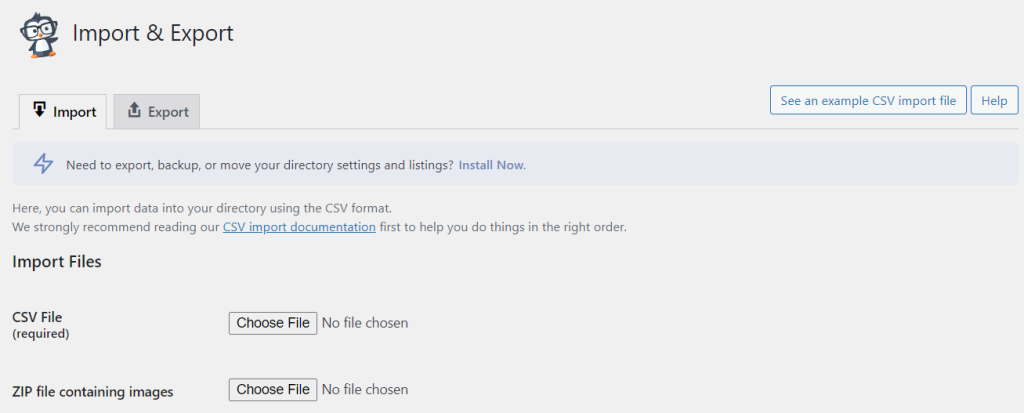
Itu dia! Anda sekarang harus memiliki pencari toko fungsional di situs Anda. Kami sarankan untuk melihatnya di bagian depan situs Anda dan memeriksa ulang kesalahan apa pun.
Kesimpulan
Jika Anda memiliki beberapa lokasi toko, Anda mungkin ingin mengiklankan fakta ini kepada pelanggan Anda. Dengan menggunakan pencari lokasi toko, Anda dapat menampilkan detail kontak, alamat, dan peta untuk etalase toko Anda yang berbeda. Dengan demikian, Anda dapat menarik konsumen ke berbagai lokasi Anda dan meningkatkan penjualan Anda.
Untuk rekap, Anda dapat membuat pencari toko di WooCommerce dengan mengikuti langkah-langkah ini:
- Instal dan aktifkan Plugin Direktori Bisnis.
- Buat halaman pencari toko dan konfigurasikan pengaturan Anda.
- Tambahkan lokasi toko Anda.
Apakah Anda memiliki pertanyaan tentang menyiapkan pencari toko di WooCommerce? Mari kita bicara tentang mereka di bagian komentar di bawah!
